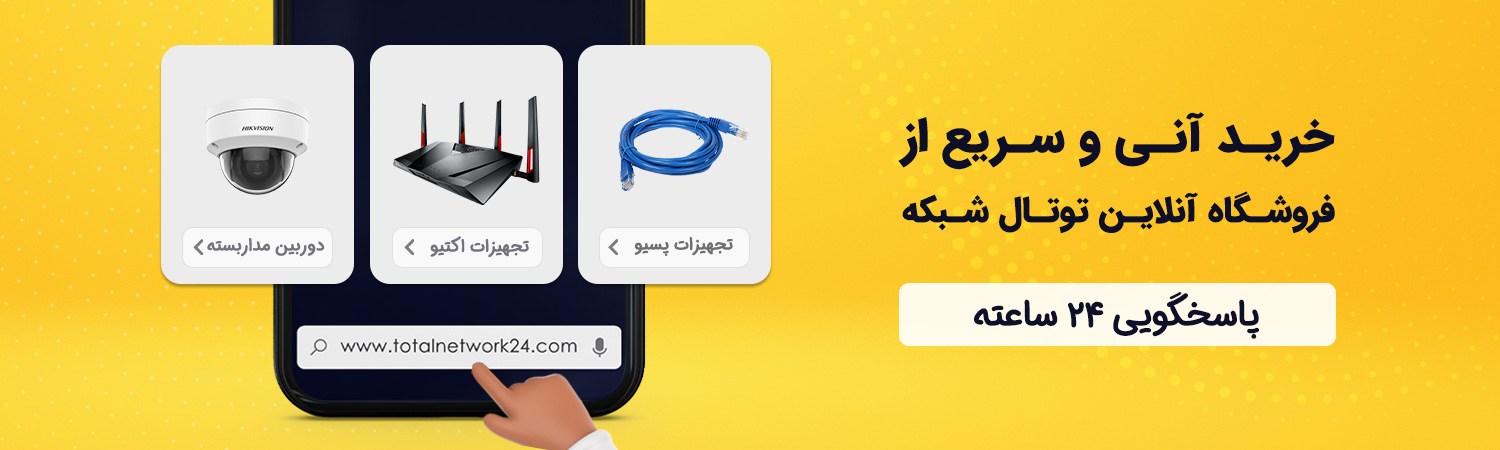هیچ محصولی در سبد خرید نیست.
اخبار و مقالات، تجهیزات اکتیو شبکه، تجهیزات شبکه، روتر شبکه
قابلیت USB Sharing در روتر های تی پی لینک چیست + عملکرد آن
حتما شما هم روی روتر و یا مودم خود پورت USB را دیدهاید، با کمک این پورت و قابلیت USB sharing میتوانید اطلاعات موجود در شبکه خود را با دیگران به اشتراک بگذارید. همچنین با اتصال درایو اکسترنال خود میتوانید اطلاعات را از طریق شبکه روی آن سیو کنید. با توجه به این موضوع دیگر لازم نیست که فلش یا درایو اکسترنال خود را برای جابهجایی اطلاعات، به طور مستقیم به دستگاههای گوناگون در شبکه متصل کنید. در این مقاله به طور کامل قابلیت USB-Sharing در روترهای تیپیلینک را بررسی میکنیم و نحوه اتصال آن را برای شما بیان میکنیم. با ما همراه باشید.
آنچه در ادامه میخوانید :
- قابلیت USB-Sharing
- عملکرد پورت USB روترهای تیپیلینک
- ایجاد یک دسترسی کنترل شده و هوشمند در روترهای تی پی لینک
قابلیت USB-Sharing چیست ؟
امروزه روترها قابلیتهای متنوعی دارند که یکی از پر کاربردترین آنها میتوان به قابلیت USB-Sharing اشاره کرد. دیگر روترها فقط یه دستگاه برای برقراری ارتباط با اینترنت ثابت و یا سیار نیستند بلکه میتوان با ایجاد یک سرور مجازی به بهترین شکل از قابلیتهای متنوع روتر استفاده کرد. وجود قابلیت USB-Sharing در روترهای تی پی لینک به شما کمک میکند تا از طریق پورت USB اطلاعات را به اشتراک گذارید.
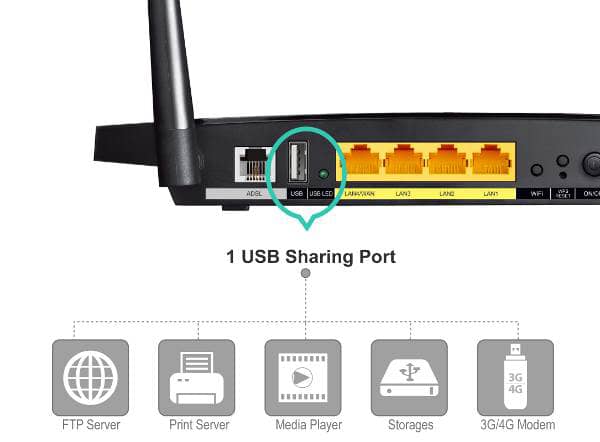
عملکرد پورت USB روترهای تیپیلینک
روی روترها و مودمهای امروزی یک یا دو پورت USB از نوع 2.0 و 3.0 وجود دارد. با استفاده از این پورتها میتوانید حافظه هارد دیسک و یا فلش را به دستگاه خود وصل کنید، تا به یک ذخیرهساز دست پیدا کنید. به طور معمول وقتی که رسانه ذخیرهساز را به روتر خود وصل میکنید، همه دستگاههای داخل شبکه قادرند به اطلاعات دست پیدا کنند. ولی اگر میخواهید یک دسترسی هوشمند و کنترل شده ارائه دهید باید یکسری فعالیتهای خاص را انجام دهید. که در ادامه نحوه ایجاد آن را بیان میکنیم.
ایجاد یک دسترسی کنترل شده و هوشمند در روترهای تی پی لینک
برای ارائه یک دسترسی کنترل شده باید مراحل زیر را انجام دهید:
مرحله اول: ابتدا دستگاه ذخیرهساز را به یکی از پورتهای USB روتر خود وصل کنید. بعد از نصب دستگاه مطمئن شوید که چراغ USB روشن شود.
مرحله دوم: سپس آدرس آیپی داخلی روتر تی پی لینک که 192.168.1.1 است را سرچ کنید تا رابط کاربری نمایان شود. گذرواژه مورد نظر را وارد کنید تا به پنل مدیریتی منتقل شوید.
مرحله سوم: در صفحه ظاهر شده در قسمت بالا گزینه Advanced را بزنید. سپس گزینه USB Settings را زده و بعد از منوی سمپ چپ وارد Device Setting شوید. در این مرحله اطمینان حاصل کنید که روتر درایو را شناسایی کرده باشد. بعد از شناسایی درایو توسط روتر در پنل سمت راست مشخصات دستگاه را مشاهده خواهید کرد. در صورتی که هیچ دستگاهی در این قسمت نشان داده نشد درایو را از پورت USB روتر بیرون آورده و دوباره وصل کنید و دکمه Scan را بزنید.
زمانی که دستگاه USB به وسیله روتر شناسایی شود به صورت پیشفرض قابلیتNetwork Neighborhood فعال شده و روی حالت Share All قرار میگیرد. موارد Sharing Settings و Network/Media Server Name در قسمت پایین به صورت پیشفرض تنظیم شدهاند. شما میتوانید پارامتر مربوط به server media را با نامی دلخواه تغییر دهید.
مرحله چهارم: هنگامی که حالت Share All فعال باشد همه کاربران و دستگاههای تحت شبکه میتوانند به محتوای رسانه دسترسی داشته باشند. در این حالت گزینه Enable Authentication فعال میشود، که باعث میشود دستگاهها قبل از دسترسی به محتوای رسانه از فیلتر احراز هویت گذر کنند. برای ایجاد یک دسترسی کنترل شده و اعمال محدودیت در ارتباط با دسترسی تمام دستگاهها و کاربران به محتوا، باید یک اکانت کاربری خاص برای دسترسی به محتوای به اشتراک گذاشته شده، ایجاد کنید. برای ساخت حساب کاربری روی گزینه Sharing Account که در بالای گزینه Use New Account قرار دارد، بزنید. با دو گزینه Use Default Account و Use New Account روبهرو خواهید شد. گزینه Use Default Account حالت پیشفرض دسترسی به رسانه است. اما با کمک گزینه Use New Account میتوانید یک اکانت لاگین جدا برای دسترسی به دستگاه USB به وجود آوردید.
برای ساخت اکانت مورد نظر باید روی گزینهUse New Account بزنید، حال فیلدهای وارد کردن نام و گذرواژه برای شما ظاهر میشود. بعد از ساخت یک گذرواژه جدید گزینه Save را زده تا تغییرات اعمال شده ذخیره شود.
مرحله پنجم: در حالت عادی دستگاهها و کاربران قادرند به همه محتوای روی رسانه جانبی دسترسی داشته باشند، اما برای کنترل دسترسی و مدیریت سفارشی باید گزینه Share All را غیرفعال کنید. سپس گزینه Add را زده و مواردی که میخواهید به اشتراک بگذارید را انتخاب کنید.

مراحل استفاده از قابلیت USB-Sharing تی پی لینک
استفاده از قابلیت USB-Sharing تی پی لینک در این قسمت باید مراحل زیر را انجام دهید:
- گزینه Volume Name
در این گزینه میتوانید ولوم مورد نظر خود را انتخاب کنید. این مورد زمانی مورد استفاده قرار میگیرد که به روتر بیش از یک رسانه وصل شده باشد.
- گزینه Folder Path
برای انتخاب پوشههای مورد نظر که میخواهید فایلهای داخل آن را به اشتراک بگذارید از فیلد Folder Path مشخص میشود.
- گزینه Folder Name
با این گزینه میتوانید یک نام سفارشی برای پوشهای که میخواهید به اشتراک بگذارید انتخاب کنید.
- گزینه Allow Guest Network Access
با کمک این گزینه میتوانید به کاربران شبکه مهمان امکان دسترسی به محتوای پوشه مشخص شده را بدهید.
- گزینه Enable Authentication
با فعال سازی این گزینه کاربران مجبور میشوند برای دسترسی به محتوا پروسه احراز هویت را انجام دهند، یعنی نام کاربری و گذرواژه را وارد کنند.
- گزینه Enable Write Access
با کمک این گزینه کاربران میتوانند در محتوایی که به آن دسترسی دارند تغییراتی را اعمال کنند.
- گزینه Enable Media Sharing
این گزینه ویژگی media server را در ارتباط با پوشه فعال میکند.
۶. در این مرحله باید دسترسی به رسانه USB متصل به دستگاه را تست کنید. برای تست مراحل زیر را باید انجام دهید:
برای ویندوز
کاربرانی که از ویندوز استفاده میکنند باید دکمه ویندوز و R را بزنند. حال پنجره Run ظاهر میشود. حال باید آدرس سرور را به شکل \\Share_C2600
( در نظر داشته باشید که نامی که بعد از Share وارد میشود نام روتر مورد استفاده شما است) یا 192.168.0.1 یا \\tplinkwifi.net را وارد کنید و ok را بزنید. اگر تنظیمات احراز هویت را روشن کرده باشید در این مرحله پنجره دریافت نام کاربری و گذرواژه برای شما ظاهر میشود.
برای مک
اگر کاربر مک هستید برای دسترسی به محتوای رسانه USB باید ابتدا Go و سپس Connect to Server را بزنید، آدرس سرور را به صورت smb://C2600-Sahre یا smb://tplinkwifi.net یا smb://192.168.0.1 وارد کنید و گزینه connect را بزنید.
برای لینوکس
اگر سیستم عامل دستگاه شما لینوکس است باید ابتدا گزینه Places و سپس Connect to server را بزنید. بعد نوع سرویس را Windows Share انتخاب کنید. همچنین آدرس سرور را به صورت C2600-Share یا tplinkwifi.net یا 192.168.0.1 وارد کرده و گزینه connect را بزنید.
نتیجه گیری
در این مقاله شما را با قابلیت USB-Sharing در روترهای تیپیلینک آشنا کردیم. همچنین نحوه فعال سازی این قابلیت را به صورت مرحله به مرحله برای شما بیان کردیم. حالا میتوانید خیلی راحت قابلیت USB-Sharing در روترهای تیپیلینک خود را فعال کرده و به کمک پورت یواسبی موجود در روتر اطلاعات موجود در شبکه خود را با دیگران به اشتراک بگذارید.
ممنون که تا پایان مقاله همراه ما بودید. امیدواریم مطلب برای شما مفید بوده باشد. هرگونه سوال در رابطه با قابلیت USB-Sharing در روترهای تی پی لینک داشپتید میتوانید در قسمت ثبت نظر از ما بپرسید. در اسرع وقت به سوالات شما پاسخ داده میشود.